WooCommerce Kargo – Gönderim Bölge Ayarları
WooCommerce kargo ayarları için öncelikle gönderim bölgelerini ayarlamalısınız. Sonrasında bu bölgelere yöntemler ve son olarak da yöntemlerinize oranlar ekliyorsunuz. Bölge ekleme konusunda bir kısıt yok. İstediğiniz kadar bölge oluşturabilirsiniz. Ayrıca, her bölgeye birden fazla yöntem ve oran ekleyebilirsiniz.
WooCommerce Kargo – Gönderim Bölgeleri
Kargo Bölgesi, ürünleri gönderdiğiniz coğrafi alanı temsil eder. Bölgeleri tanımlarken özelleştirebilir ya da genel tanımlar yapabilirsiniz. Mesela, özelleştirmek isterseniz posta kodlarını ekleyebilirsiniz.
Müşteriler yalnızca kendi adreslerini ve ilgili bölge için mevcut olan yöntemleri görür. Her müşteri yalnızca bir bölgeyle eşleşir.
Örneğin, WooCommerce’de şu bölgeleri oluşturabilirsiniz:
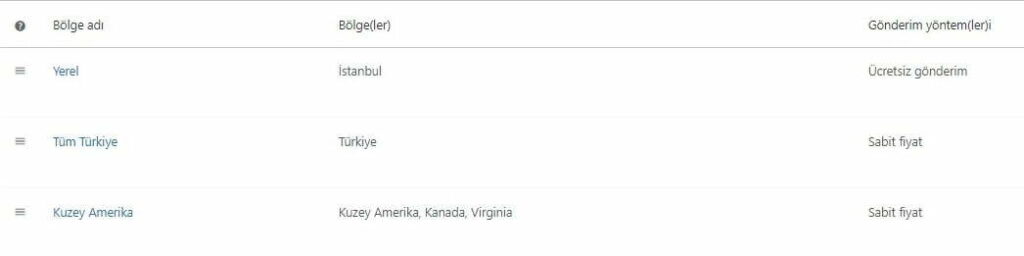
Her bölge için birden fazla gönderim yöntemi ekleyebilir, ihtiyaç duyduğunuz kadar bölge ekleyebilirsiniz.
Bölge Ekleme ve Yönetme
Woocommerce Kargo – Gönderim bölgelerini ayarlamak için: WooCommerce > Ayarlar > Gönderim sekmesine gidin. Eğer sekmede Gönderiyi görmüyorsanız, WooCommerce > Genel‘e dönün ve Gönderim Konum(lar)ındaki ayarlara bir göz atın. Gönderim ayarlarını etkinleştirmeniz gerekebilir!
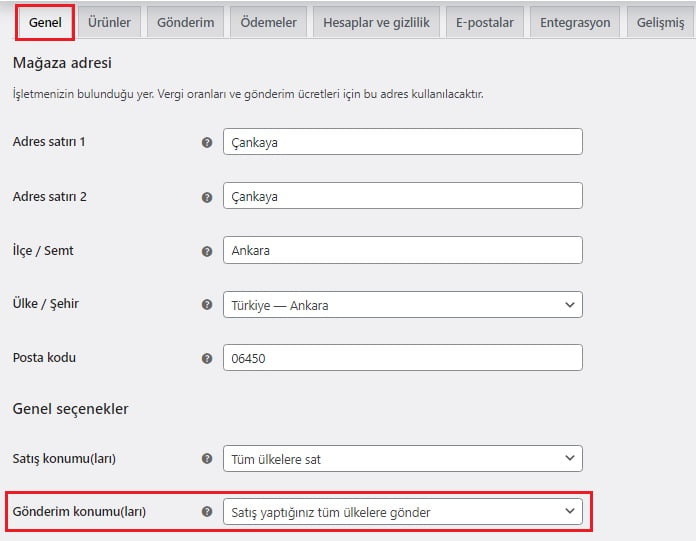
WooCommerce > Ayarlar > Gönderim‘i ilk defa ziyaret ettiğinizde, varsayılan bir bölge eklemeniz isteniyor.
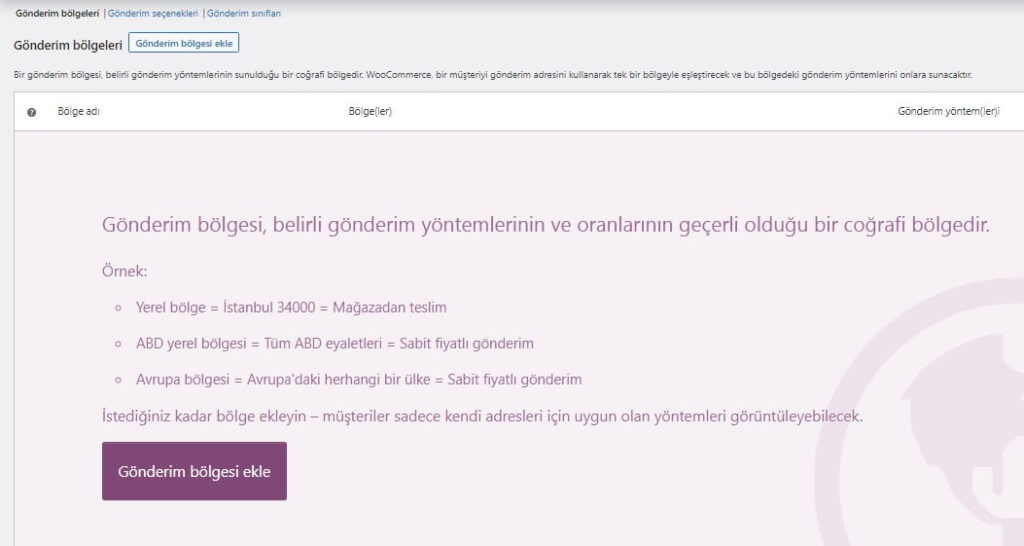
Diğer bölgeleriniz tarafından kapsanmayan konumlar, eklediğiniz özel bölgelerle eşleşmeyen müşteriler için kullanılıyor. Bu bölgeye yöntemler eklemek, ihtiyaçlarınıza bağlı olarak tamamen sizin isteğinize bağlıdır.
Bir müşteri, gönderim yöntemleri olmayan bir bölgede bulunan bir gönderim adresini girerse, gönderimin mevcut olmadığı konusunda bilgilendiriliyor.
Bölgeler yukarıdan aşağıya eşleştiğinden, bazı bölgelere gönderim yöntemi atamazsanız, o bölgeleri gönderimden hariç tutabilirsiniz.
WooCommerce Kargo – Yeni Bölge Ekleme
- WooCommerce > Ayarlar > Gönderim > Gönderim Bölgeleri ‘ne gidin.
- Yukarıdaki Gönderim Bölgesi Ekle butonuna tıklayın.
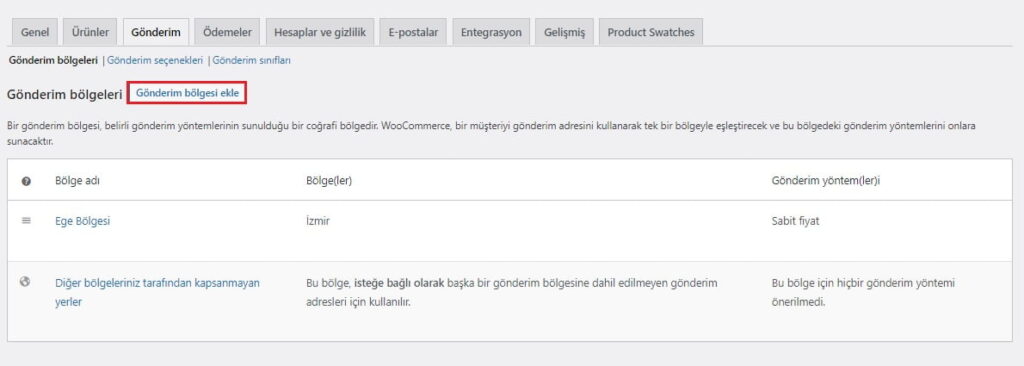
3. Açıklayıcı bir Bölge Adı girin. Ardından geçerli olan Bölgeleri seçin. Bölgeler şunlardan oluşabilir: a) Ülkeler, b) Devletler, c) Kıtalar.
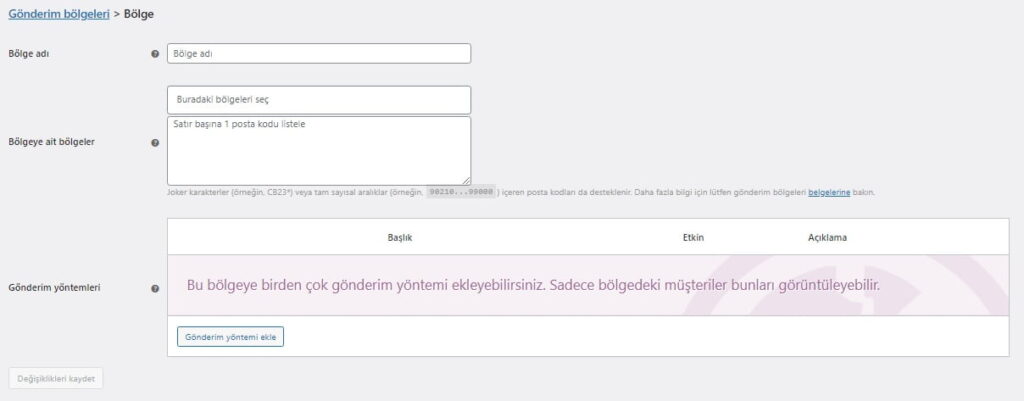
4. Bu bölgeyle eşleşen müşterileri daha da daraltmak isterseniz, posta kodlarıyla sınırla’yı seçebilirsiniz. Örneğin, belirli bir posta kodu grubuyla (her satırda bir tane) yerel bir bölge ayarlayabilirsiniz; birden fazla posta kodu (ör. 06400…06700) veya joker karakterler kullanabilirsiniz(ör. 064*).
5. Tanımladığınız bölge için hangi gönderim yöntemlerinin mevcut olduğunu seçin.
6. Değişiklikleri Kaydet’e tıklayın.
Aşağıdaki örnekte, bölgelerin nasıl ayarlanabileceğini göstermek için Yerel, Yurtiçi ve Kuzey Amerika olmak üzere üç bölge oluşturduk.
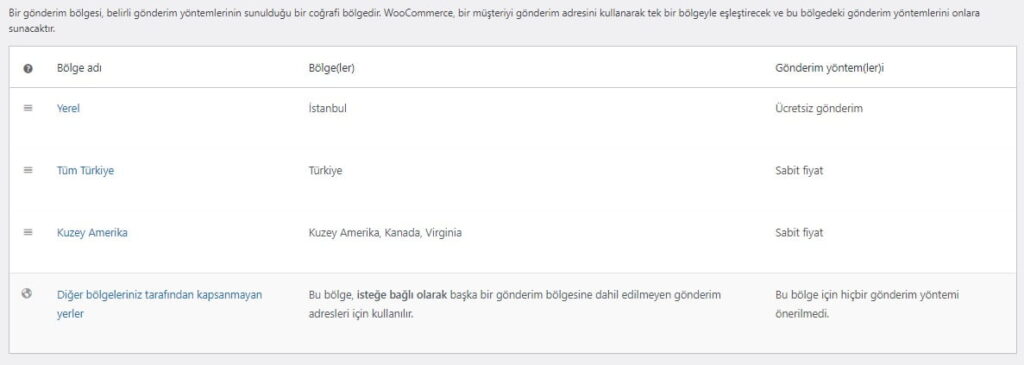
Gönderim Bölgelerini Sıralama
Gönderim bölgeleri, müşteri adresini yukarıdan aşağıya eşleştiriliyor. Her zaman müşteri adresiyle eşleşen ilk bölge kullanılıyor. Herhangi bir bölge eşleşmezse, diğer bölgeleriniz tarafından kapsanmayan konumlar kullanılıyor.
Bölgeleri Yeniden Sıralamak
- WooCommerce > Ayarlar > Gönderim > Gönderim Bölgeleri ‘ne gidin.
- Fareyle üzerine gelin ve en soldaki tutamaçlara tıklayın. Ekranda dört noktalı bir simge belirir.
- Sürükleyip bırakın.
Gönderim Bölgelerini Düzenleme
Bir gönder, bölgesini düzenlemek için:
- WooCommerce > Ayarlar > Gönderim > Gönderim Bölgeleri ‘ne gidin.
- Bölge Adının üzerine gelince, Düzenle ve Sil seçeneği görünür.
- Düzenle‘yi seçtikten sonra adı, bölgeleri veya gönderim yöntemlerini değiştirebileceğiniz bir ekran belirir.
- Değişiklikleri Kaydet’e tıklayın.

Kapsam dışında bıraktığınız Konumlar bölümü, başka hiçbir bölge geçerli olmadığında varsayılan olarak hareket ettiğinden taşınamaz, yeniden adlandırılamaz veya silinemez.
Bir Kargo Bölgesini Silmek
- WooCommerce > Ayarlar > Gönderim > Gönderim Bölgeleri ‘ne gidin.
- Bölge Adının üzerine gelince Düzenle ve Sil seçeneği görünür.
- Sil‘i seçtiğinizde Gönderim Bölgesi’ni silersiniz.

Bölgelere Kargo Yöntemleri Ekleme
Mevcut bir Gönderim Bölgesine bir gönderi yöntemi eklemek için:
- WooCommerce > Ayarlar > Gönderim > Gönderim Bölgeleri’ne gidin.
- Değiştirmek istediğiniz Gönderim Bölgesinin üzerine gelin ve Düzenle‘yi seçin.
- Görünen ekranda Gönderim Yöntemleri’ne gelin.
- Düğmeyi kullanarak mevcut bir Gönderim Yöntemini devre dışı bırakın. Veya farklı bir yöntem kullanmak için Gönderi Yöntemi Ekle‘yi seçin.
- Değişiklikleri Kaydet ‘e tıklayın.
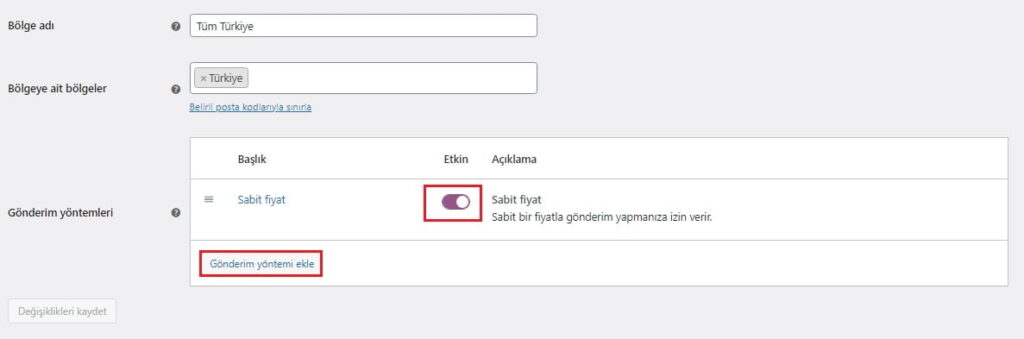
Yalnızca Gönderim Bölgelerini destekleyen gönderim yöntemleri listeleniyor. Gönderim Bölgeleri’ni desteklemeyen bir yönteminiz varsa, navigasyon menüsünde gösterilir. Ayrıca Gönderim Bölge’lerinden bağımsız olarak çalışır.
WooCommerce Kargo – Bölgelerden Gönderim Yöntemlerini Kaldırma
Bir Nakliye Bölgesinden bir nakliye yöntemini kaldırmak için:
- WooCommerce > Ayarlar > Gönderi > Gönderi Bölgeleri’ne gidin.
- Değiştirmek istediğiniz Gönderi Bölgesinin üzerine gelin ve Düzenle‘yi seçin.
- Görünen ekranda Gönderi Yöntemleri‘ne ilerleyin.
- Kaldırmak istediğiniz Gönderi Yönteminin üzerine gelin ve Sil‘i seçin.
- Değişiklikleri Kaydet’e tıklayın.
Varsayılan olarak seçilen nakliye yöntemini kontrol edin
Müşteriler için varsayılan Gönderim Yöntemi, eşleştikleri bölgede en üstte listelenen, etkinleştirilmiş gönderi yöntemidir.
Gönderim yöntemlerini yeniden sıralamak için soldaki tutamaçları, ardından Değişiklikleri Kaydet‘i kullanarak sürükleyip bırakın.
Aynı ekrandaki sepet sayfasında kargo yöntemlerinin nasıl sipariş edildiğini de kontrol edebilirsiniz. Ayrıca, seçilen tüm gönderim yöntemleri, bu ekranda düzenlemek için, takip ettiğiniz sırayla, sepet sayfasında sıralanacaktır.
Yerel kargo bölgesi parametreleriyle eşleşen müşteriler için kargo yöntemleri sepette aynı sırada görünür.
Bölgeler müşteriler için nasıl çalışır?
Bu nakliye bölgelerini ve yöntemlerini kullanma:
- Kaliforniya’daki 90210 posta kodunda, Yerel Teslim Alma ve Ücretsiz Gönderim sunuyorum.
- Amerika Birleşik Devletleri’nde Yurtiçi Sabit Fiyat teklif ediyorum.
- Kanada ve ABD bölgelerinde farklı bir Sabit Fiyat sunuyorum.
Müşterileriniz Kargo Hesapla seçeneğini kullanırlarsa şunu görürler:
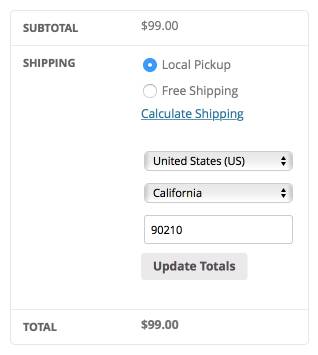
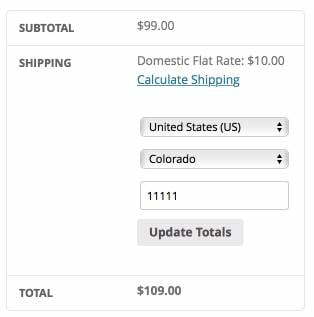
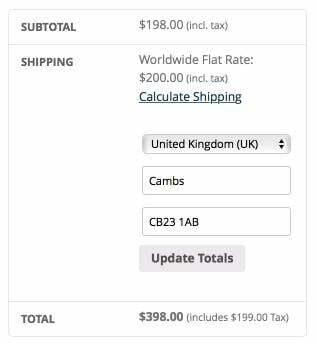
Snippet: Yalnızca varsa ücretsiz gönderimi göster.
Varsayılan olarak, bir bölgedeki tüm yöntemler müşteriye sunuluyor. Koşullu ücretsiz gönderiminiz varsa gösterilen tek yöntem olmasını istiyorsanız, diğer yöntemleri gizlemek için aşağıdaki snippet’i kullanabilirsiniz:
<?php
/**
* Hide shipping rates when free shipping is available.
* Updated to support WooCommerce 2.6 Shipping Zones.
*
* @param array $rates Array of rates found for the package.
* @return array
*/
function my_hide_shipping_when_free_is_available( $rates ) {
$free = array();
foreach ( $rates as $rate_id => $rate ) {
if ( 'free_shipping' === $rate->method_id ) {
$free[ $rate_id ] = $rate;
break;
}
}
return ! empty( $free ) ? $free : $rates;
}
add_filter( 'woocommerce_package_rates', 'my_hide_shipping_when_free_is_available', 1

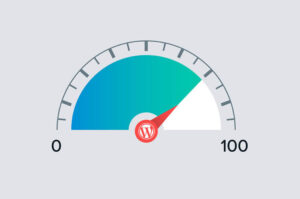


2 Yorum. Yeni Yorum
Paylaşım için çok teşekkürler, ücretsiz kargo entegrasyonu plugini arıyorum internette bulamadım yardımcı olur musunuz?
Merhaba Kaan Bey,
https://www.subwoo.com/academy/ucretsiz-kargo-takip-eklentisi/ bu linkten ücretsiz kargo takip entegrasyonunu indirebilirsiniz.